Google Docs tekstgennemstregning
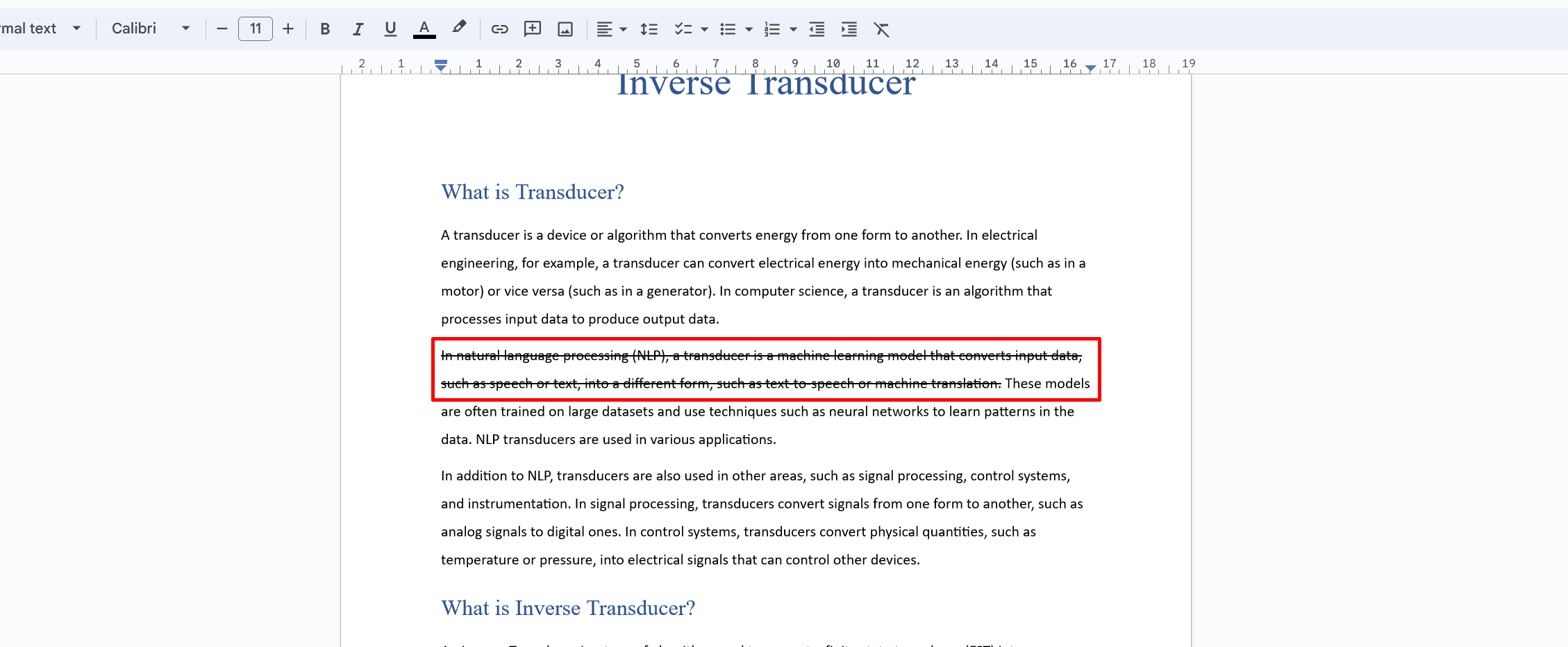
Strikethrough er en nyttig formateringsfunktion i Google Docs, der giver dig mulighed for at strege tekst over. Det kan være nyttigt til forskellige formål, såsom at angive slettede eller forældede oplysninger eller understrege dokumentrevision.
Følg disse enkle trin for at anvende en gennemstregning på tekst i Google Docs:
- Vælg teksten: Fremhæv den tekst, som du vil anvende gennemstreget formatering på.
- Brug menuen Format: Klik på "Format" i topmenuen, svæv over "Tekst", og klik derefter på "Strikethrough". Den valgte tekst vil nu have en streg henover sig, hvilket indikerer, at den er streget over.
Alternativt kan du bruge tastaturgenveje til at anvende gennemstregning:
- For Windows-brugere: Tryk på
Alt + Shift + 5 - For Mac-brugere: Tryk på
Command + Shift + X
Hvis tastaturgenvejene ikke virker, skal du deaktivere alle Chrome-udvidelser, der kan forstyrre genvejene.
For at fjerne gennemstreget formatering fra din tekst skal du følge de samme trin som ovenfor eller bruge de samme tastaturgenveje. Linjen på tværs af teksten vil blive fjernet, og teksten vender tilbage til sit normale udseende.
Husk, gennemstregning er et nyttigt værktøj til forskellige formål, men det er vigtigt at bruge det fornuftigt i professionelle dokumenter. Sørg for, at brugen af denne formateringsstil formidler dit budskab korrekt og ikke skaber forvirring for dine læsere.
Sådan gennemstreges tekst i Google Docs
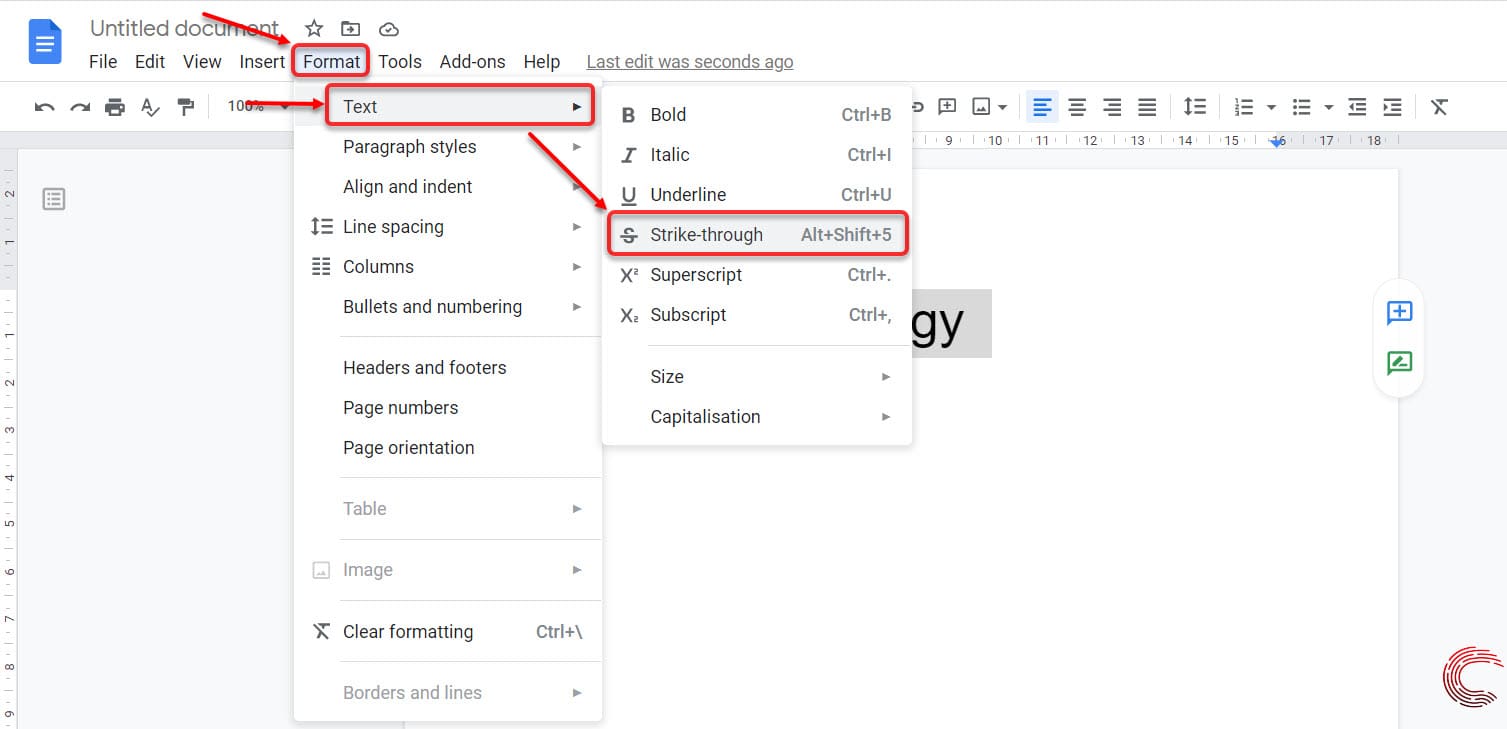
Brug af genvej til gennemstregning
Brug tastaturgenveje for hurtigt at anvende gennemstregning af tekst i Google Docs. For Windows-brugere skal du vælge den tekst, du vil gennemstrege, og trykke på Alt + Shift + 5. Mac-brugere skal vælge teksten og trykke på Command + Shift + X.
Sådan gennemstreges ved hjælp af formateringsværktøjslinjen
En anden metode er ved at bruge formateringsværktøjslinjen. Vælg den tekst, du vil gennemstrege, og klik på knappen "Format" i overskriften. Fra rullemenuen skal du holde markøren over "Tekst", og derefter vælge "Strikethrough". Din tekst vil nu have en linje igennem den.
Sådan gennemstreges ved hjælp af formatmenuen
I dit Google Docs-dokument kan du også anvende gennemstregning via menuen Format. Fremhæv først den tekst, du vil gennemstrege. Klik derefter på "Format" i topmenuen, svæv over "Tekst" og vælg "Strikethrough" fra indstillingerne.
Sådan tilføjer du Strikethrough til hyperlinks
Klik først på hyperlinkteksten for at tilføje en gennemstregning til et hyperlink. Brug derefter enten tastaturgenvejen (Alt + Shift + 5 til Windows eller Command + Shift + X til Mac) eller brug menumetoden "Format" beskrevet ovenfor.
Sådan gennemstreges tekst i Google Docs ved hjælp af fanen Format
Åbn Google Docs, og opret et tomt dokument. Følg disse trin for at gennemstrege tekst ved hjælp af fanen Format:
- Vælg den tekst, du vil gennemstrege.
- Klik på fanen "Format" i topmenuen.
- Hold markøren over "Tekst"-indstillingen.
- Vælg "Strikethrough".
Din valgte tekst vil have en linje igennem sig, hvilket indikerer gennemstregningseffekten. Brug disse forskellige metoder til nemt at anvende gennemstregning til din tekst i Google Docs.
Sådan bruger du Strikethrough på Google Docs Mobile App

Desværre understøtter Google Docs-mobilappen i øjeblikket ikke gennemstregningsfunktionen direkte i appen. Du kan dog stadig bruge gennemstreget formatering på din mobilenhed ved at få adgang til Google Docs via en webbrowser. Følg disse trin for at anvende gennemstregning på Google Docs via din mobilbrowser:
- Åbn din foretrukne mobile webbrowser (f.eks. Safari, Chrome eller Firefox) og naviger til Google Docs-webstedet (docs.google.com).
- Log på til din Google-konto, hvis du ikke allerede er logget ind.
- Åbn det ønskede dokument ved at trykke på den.
- Skift til desktopversionen af Google Docs. På de fleste mobilbrowsere kan du finde denne mulighed i browserens indstillinger eller ved at trykke på menuen med tre prikker efterfulgt af "Anmod om skrivebordswebsted" eller en lignende mulighed.
- Vælg teksten som du vil anvende den gennemstregede formatering på ved at trykke og holde nede fra begyndelsen til slutningen af tekstmarkeringen.
- Tryk på "Format" valgmulighed i Google Docs-værktøjslinjen øverst på skærmen.
- Hold musen over eller tryk på "Tekst"-indstillingen i rullemenuen for at åbne undermenuen.
- Vælg indstillingen "Strikethrough". fra undermenuen. Den gennemstregede formatering vil nu blive anvendt på den valgte tekst.
Husk, at det kan være mindre intuitivt at arbejde med desktopversionen af Google Docs på en mobilenhed end at bruge mobilappen. Denne løsning giver dig dog mulighed for at bruge gennemstregningsfunktionen, mens du er på farten. Sørg for at gemme dine ændringer, før du lukker browseren, og din formatering vil blive bevaret, når du genåbner dokumentet på mobilappen eller en computer.
Fejlfinding af almindelige problemer
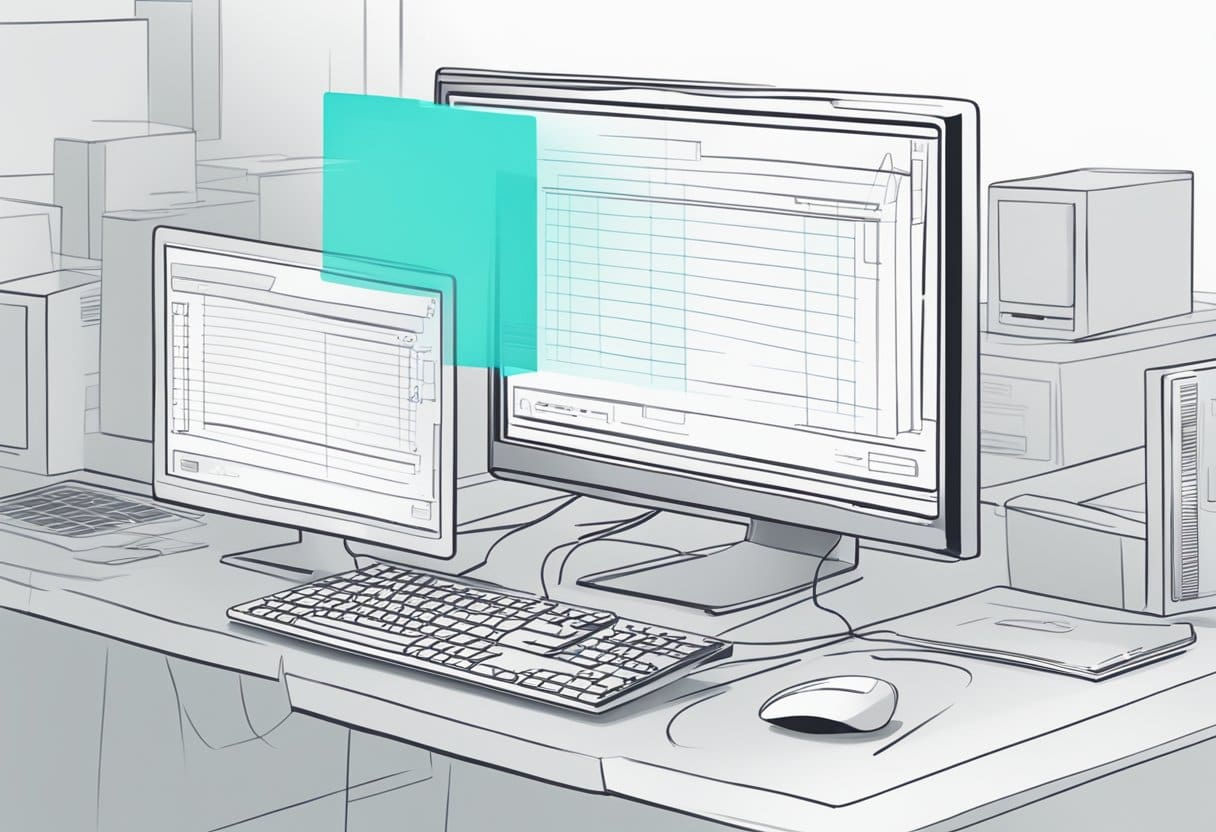
Gennemstregning vises ikke
Hvis du opdager, at gennemstregningen ikke vises på din Google Docs-tekst, skal du først sikre dig, at teksten er valgt, før du anvender gennemstregningen. For at gøre dette skal du klikke og trække markøren over den tekst, du vil anvende gennemstregningen på. Når teksten er fremhævet, kan du prøve at anvende gennemstregningen ved hjælp af enten tastaturgenvejen (Alt + Shift + 5 på Windows eller ⌘ + Shift + X på Mac) eller ved at gå til menuen Formater, gå til "Tekst" og derefter vælge "Strikethrough ."
Hvis problemet fortsætter, kan der være et par årsager:
- Tjek, om du har en Chrome-udvidelse, der kan være i konflikt med genvejen. Prøv at deaktivere eventuelle udvidelser for at se, om det løser problemet.
- Overvej at rydde din browsers cache og cookies, hvilket kan hjælpe med at løse eventuelle fejl eller problemer.
- Sørg for, at du bruger den nyeste version af Google Chrome.
Gennemstregning virker ikke på app
Hvis du oplever problemer med at anvende gennemstregning på Google Docs-appen, er her nogle trin til fejlfinding:
- Sørg for, at Google Docs-appen er opdateret ved at tjekke din enheds appbutik for opdateringer.
- Luk og genstart appen. Nogle gange kan en simpel genstart løse problemer i appen.
- Tjek din enheds internetforbindelse, da en dårlig forbindelse kan forårsage problemer med funktioner i appen.
- Log ud af din Google-konto, og log ind igen for at se, om problemet er løst.
- Afinstaller og geninstaller Google Docs-appen for at sikre, at eventuelle beskadigede filer fjernes, og at appen får en ny start.
Hvis problemet fortsætter, skal du muligvis bruge Google Docs-webversionen (tilgængelig via en webbrowser) for at anvende gennemstregningen på din tekst efter behov.
Sådan fjerner du gennemstregning

Fjernelse af gennemstreget formatering i Google Docs er en simpel proces, der kan opnås med et par hurtige trin. I dette afsnit vil vi diskutere, hvordan du fjerner gennemstregning på både pc- og Mac-systemer.
Fjern Strikethrough på en pc
Følg disse trin for at fjerne gennemstreget formatering fra tekst i Google Docs på en pc:
- Åbn dit Google Docs-dokument.
- Vælg teksten med den gennemstregede formatering ved at klikke og trække med musen.
- Brug tastaturgenvejen Alt+Shift+5 for at fjerne gennemstregningen.
- Alternativt kan du fjerne gennemstregningen ved at navigere til dannet menu, vælg tekst, og derefter klikke på Gennemstreget.
Fjern Strikethrough på en Mac
For Mac-brugere ligner fjernelse af gennemstregning i Google Docs meget processen på en pc. Her er hvad du skal gøre:
- Åbn dit Google Docs-dokument.
- Vælg teksten med den gennemstregede formatering.
- Brug tastaturgenvejen Kommando + Shift + X for at fjerne gennemstregningen.
- Alternativt kan du fjerne gennemstregningen ved at gå til dannet menu, vælg tekst, og derefter klikke på Gennemstreget.
Ved at følge disse enkle trin kan du nemt fjerne den gennemstregede formatering i Google Docs, uanset om du bruger en pc eller en Mac.
Sidst opdateret: 19. november 2023

Sandeep Bhandari har en Bachelor of Engineering in Computers fra Thapar University (2006). Han har 20 års erfaring inden for teknologiområdet. Han har en stor interesse for forskellige tekniske områder, herunder databasesystemer, computernetværk og programmering. Du kan læse mere om ham på hans bio side.

